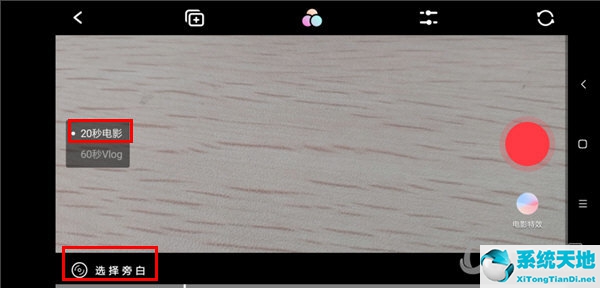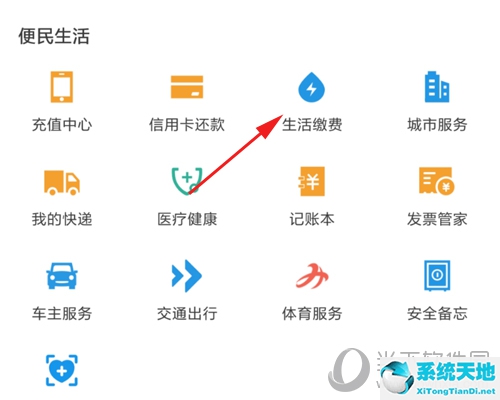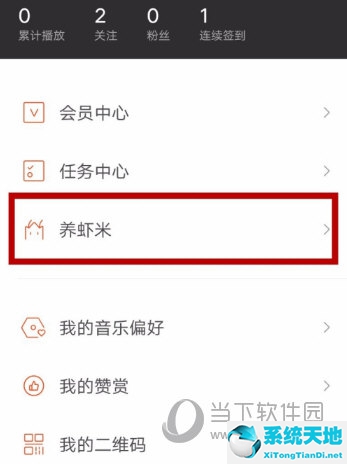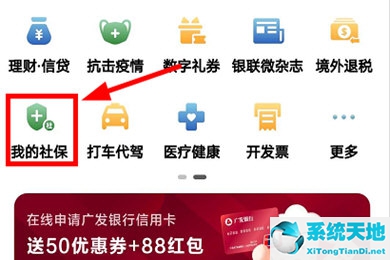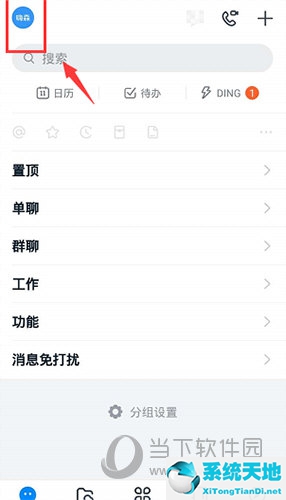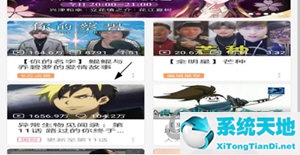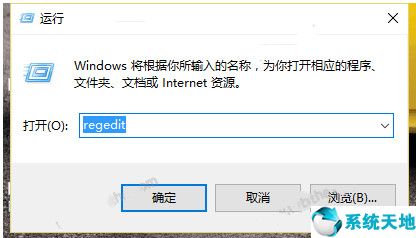商业PPT必须添加logo和页码,但你忘了添加。 100多页的PPT页面需要一一添加logo吗?别这么麻烦。下面教你如何在PPT中批量添加Logo。
我们现在点击PPT页面顶部的【查看】栏,选择【幻灯片母版】。
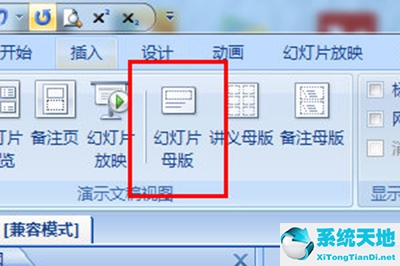
进入PPT母板视图,将LOGO图片插入其中,调整大小和位置。
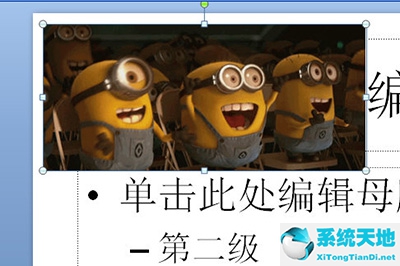
最后关闭主板视图,这样每一页都有你的LOGO图片。
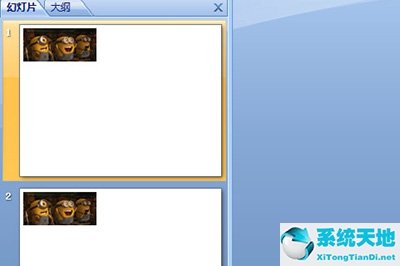
还有幻灯片页码。我们不需要这里的母版页。我们点击上方【插入】选项栏中的【页眉和页脚】,勾选其中的幻灯片编号,然后点击确定。所有幻灯片页码都会显示出来,完成。
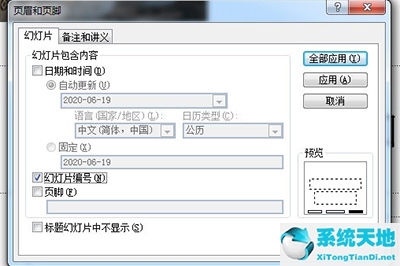
以上就是在PPT中批量添加LOGO图片的方法。这很简单。朋友们,你们学会了吗?去尝试一下吧。